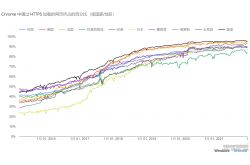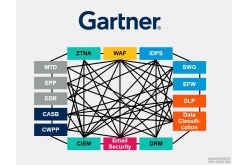如何将云存储与您的工作流程整合存储与灾备
曾几何时,您的电脑里的文件简直要把您的硬盘驱动器撑破了。多亏有了云存储。现在,您可以轻松的在笔记本电脑、平板电脑、智能手机甚至是便携式迷您电脑及软件狗(dongle)上完成工作了。尽管如此,许多用户在其日常业务中仍然还没有完全了解云计算的工作方式。在本文接下来的内容中,我们将为大家介绍如何将云计算无缝集成到您的工作流程。我们将从最关键的部分开始:选择一款与您的PC充分兼容的服务。
云存储服务是很丰富的,其具有几十款潜在的解决方案可供选择,而与此同时,每一天都会有新的项目进入市场。这其中,少数佼佼者是值得您在想要让云存储和您的硬盘驱动器一样容易时作为考虑备选项的。
最佳的解决方案,我们现在需要的是那些深深地融入Windows资源管理器使您可以打开和保存文件,您会在本地。微软网盘(即将onedrive),谷歌的驱动,Dropbox和MediaFire都提供Windows资源管理器集成,这意味着他们将文件存储在本地文件夹,无缝地在您的硬盘上实现相关的功能,同时自动与云同步。
当然,上面介绍的这几款服务都各有其优缺点。SkyDrive和Google Drive均提供网络驱动的生产工具,因此,对于文档管理而言是相当强大的,但SkyDrive有2GB文件限制(谷歌限制10GB的空间),所以,其无法很好的储存多媒体文件。Dropbox对于文件大小无限制,但其免费存储空间则很小。MediaFire付费用户的免费存储空间最大(10GB到50GB是免费的),但其免费注册用户最大能上传的单个文件必须限制在200MB以内。您可以自由的选择每款服务(或几款服务的组合),使其发挥各自的优势,为您创造一个超大的无成本硬盘驱动器。
对于Windows 8和Windows 8.1的用户而言,SkyDrive可能是最佳的解决方案,因为其自带备份到操作系统。SkyDrive可以保存您的系统设置、密码、 IE浏览器的标签,甚至包括您台式机的桌面和开始屏幕的设置。现在,这一切都是无缝的。
一旦您选择了一款(或多款)云存储平台,您会想要将该服务配套的应用程序下载到您的PC上。设置一个台式机应用程序的图标在您Windows任务栏的基本管理中。更重要的是,其会把一个文件夹设置在Windows资源管理器的收藏夹部分,这样您就可以快速打开,并从云中保存文件。当然,对于Windows 8.1的SkyDrive用户而言,这一步是不需要的。
然而,微软对其刚刚推出的Windows 8.1的SkyDrive整合处理文件的方式做了很大的改变。虽然Windows 8.1的SkyDrive文件夹看起来就像其在本地保存了文件的副本,默认情况下这些文件实际上只是一个需要互联网连接才能访问到该文件的空链接。您需要手动启用脱机访问,才能在本地保存或编辑文件。(别担心,您的文件将仍然与微软的云服务器同步。 )
为了确保云存储的真正无缝,您还需要为您最喜欢的程序指定您的云存储文件夹的默认保存位置。
例如,微软Office 2010和2013,您可以点击文件菜单下的保存选项改变默认的存储位置。这样,保存选项类别允许您更改本地文件的默认保存位置。您只需要选择“按默认保存到电脑”,然后将默认对本地文件位置更改为您的云存储文件夹。现在,每当您创建一个新的文件,并点击保存之后,您的云文件夹将是第一个显示您文件的地方。
确切的具体方法因程序而异,各不相同。但大多数软件都可以让您在编辑文件之后,还可以选择保存它们的默认位置。保持云的同步,让您从任何设备就能够访问所有这些文件。默认情况下通过邮件附件的方式保存到云是一个特别方便的技巧,如果您还没有使用像OneNote或Evernote这样的服务的话,其就像同步到待办事项列表一样。
Google Drive提供的总存储很大,每个文件的大小限制为10GB,使得其能够成为您保存大量的图像文件的很好的选择。Dropbox和SkyDrive还提供了自动您把您的手机或平板电脑的照片上传到云端的功能,让可以在任何地方欣赏您的照片。但要注意的是:多媒体文件所占的空间大,而免费账户的存储空间并不太多。
如果您匹配采用了几款云存储解决方案的混合,您会想要一款解决方案能够让您从一个中央位置轻松管理您的云存储,免除您必须每个应用程序或服务都登录保存一遍的麻烦。
Jolidrive是一款免费的网络文件管理器,拥有干净直观的用户界面,能够帮助您通过在一个中心连接和管理您所有的云存储账户的内容,您可以在任何地方通过其对您的所有的云存储账户进行访问。Jolidrive甚至提供了一个图表,让你知道每款云服务还有多少剩余的免费空间。
要使用Jolidrive,您只需要创建一个免费账户,并通过其设置将其与您所有的不同云存储账户进行关联。这样,您可以在任何台式机或移动浏览器中访问所有的不同云平台的文件了,您甚至可以通过Jolidrive的接口播放媒体文件和编辑文件。当您采用移动设备或别人的电脑时,这确实提供了一个方便的功能。然而不幸的是,您无法够直接从Jolidrive上将一款云服务上的文件移动到另一款云服务上。除了提供其强大的Web应用程序,Jolidrive还提供了iPhone和iPad上的iOS应用程序。
有时候,即使您已经把您的文件同步到云服务了,您会想要添加本地文件夹,以便存储您的云同步文件到您的定期备份程序,让您永远不会失去有价值的信息。当然,云存储的一个好处是,您的数据存储在一个网络服务器,那么您很可能永远不会失去他们,但相关的风险仍然存在——特别是如果您的云存储突然出现意外或其他情况。